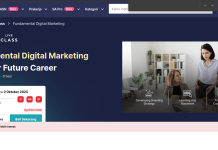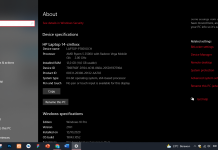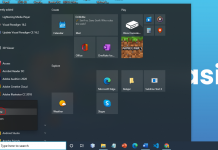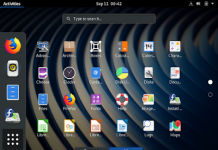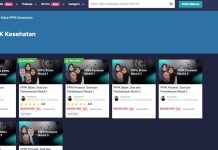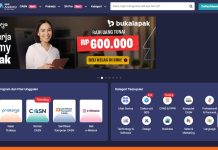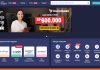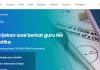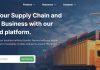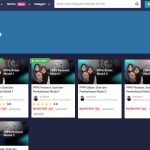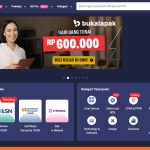Dutormasi.com-Laptop atau komputer sekarang bisa terbilang sudah menjadi kebutuhan manusia dalam menyelesaikan permasalahan kehidupan sehari-hari mereka, baik itu dari tugas sekolah, pekerjaan kantor, dan banyak lagi lainnya. Seperti yang kita ketahui bahwa pencahayaan pada laptop itu sangat lah penting. Setiap orang atau pengguna pastinya memiliki selera yang berbeda beda, termasuk dalam hal tingkat kecahayaan laptop yang diingingkannya. Ada yang lebih suka dengan tingkat kecahayaan rendah atau redup sampai kepada tingkat kecahayaan tinggi atau yang sangat cerah.
Tingkat kecerahan layar sebuah laptop ini tergantung pada kenyamanan pengguna dan kondisi cahaya yang ada disekitarnya. Karena itu setiap pengguna memiliki tingkat kecahayaan layar yang sesuai dengan kemampuan mata dan pastinya mempengaruhi kenyamanan mereka. Seperti yang kita ketahui juga banyak orang mengatakan bahwa menggunakan kecerahan layar laptop terlalu tinggi akan membuat mata semakin cepat lelah.
Jadi pertanyaannya adalah apakah mengatur tingkat kecerahan layar pada laptop itu sangatlah penting? Jawaban dari dutormasi adalah sangat penting. Karena jika laptop tidak ada memiliki pengaturan kecerahan layar yang akan terjadi adalah layar pada laptop akan terus menjadi gelap. Maka disinilah fungsi dari pengaturan brightness atau kecerahan layar itu sangatlah penting. Sebab dengan adanya pengaturan itu, kita sebagai pengguna akan merasa lebih nyaman dengan pengaturan layar sesuai dengan keinginan kita saat menggunakan laptop.
Pasti kalian sudah bertanya tanya ni kan, bagaimana sih cara mengatur kecerahan layar laptop atau komputer? Tenang saja sobat dutormasi, karna pada artikel ini akan menjawab pertanyaan sobat tersebut. Ada berbagai macam cara yang bisa kita lakukan, yaitu pengaturan biasa, windows dan juga keyboard. Tentu saja, semua cara tersebut sangatlah mudah dan simple. Oleh karena itu baca terus artikel ini yaa, simak sampai habis !
#1. Melalui Mobility Center
Dengan menggunakan cara ini. terdapat 2 cara bisa kamu lakukan.
Cara Mobility Center 1 :
1. Langkah awal yang kamu lakukan adalah menuju ke halaman windows utama atau klik ikon windows.
2. Kemudian,Ketikkan Control panel pada pencarian windows. Dan jika telah ditemukan, kliklah pilihan control panel yang ada di atas.
3. Setelah masuk pada halaman control panel, kliklah pilihan hardware and sound.
4. Pada halaman hardware and sound, kamu akan mendapatkan beberapa pilihan. Karna sudah ada pilihan Windows Mobility Center, kliklah pilihan tersebut.
5. Maka kamu sudah dapat menyetel tingkat kecerahan layar laptop kamu dengan cara menggeser garis biru pada Display Brigthness.
Cara Mobility Center 2 :
Cara yang ini cukup mudah dari pada yang sebelumnya, karna kita hanya membutuhkan 3 tahapan saja.
1. Langkah pertama adalah kamu hanya perlu menuju ke icon windows utama yang berada di sebelah kiri bawah.
2. Pada icon tersebut, klik kanan pada mouse kamu.
3. Setelah itu kamu akan mendapatkan banyak pilihan, karna sudah terdapat pilihan Mobilitiy Center di pilihan nomor 2 dari atas, maka klik lah itu.
4. Maka kamu akan menuju pada halaman seperti Mobility Center seperti sebelumnya, dan kamu sudah dapat menyetel kecerahannya.
#2 Melalui Ikon Baterai
Cara mengatur kecerahan layar menggunakan ikon baterai ini berlaku pada seluruh laptop atau komputer yang menggunakan sistem operasi Windows. Caranya sangat mudah dan simple sekali. Yaitu :
1. Pertama, pergilah menuju ke icon battery yang berada di pojok kanan bawah.
2. Setelah itu, kliklah icon tersebut. Dan kamu akan mendapatkan pengaturan kecerahan layar di tampilan halaman icon tersebut.
3. Mengatur tingkat kecahayaannya cukup mudah, yaitu hanya menggeser ke kiri untuk tingkat kecerahan rendah, dan ke kanan untuk tingkat kecerahan tinggi.
#3 Melalui Klik Kanan pada Mouse
Bagi kamu pengguna Windows 10 seperti saya. Ada cara yang lebih mudah untuk mengatur tingkat kecerahan layar pada laptop kamu. Kamu tak perlu masuk ke halaman apapun, sebab cara ini hanya membutuhkan beberapa detik saja. Mau tahu caranya? Ikut langsung cara berikut ini.
1. Diawal, pergilah pada tampilan layar dekstop kamu. Dan letekakkan kursor pada halaman kosong atau tidak ada aplikasinya.
2. Kemudian, langsung klik kanan pada mouse, dan kamu akan mendapatkan tampilan dan beberapa pilihan.
3. Pada tampilan halaman tersebut, maka pilih dan kliklah menu Display Setiing.
4. Lalu, windows akan langsung menampilkan pengaturan tingkat kecerahan layar kamu. Pada halaman ini kamu juga dapat mengatur scale and layout dan Display Reseolution.
5. Untuk mengatur tingkat kecerahan, kamu hanya harus menggeser garis biru pada brightness tersebut.
#4 Mengatur Kecerahan Layar Laptop dengan Keyboard
Selain ketiga cara yang telah dijelaskan sebelumnya, ada cara yang dapat kamu gunakan lebih mudah untuk mengatur tingat kecerahan tersebut, yaitu hanya dengan menekan tombol keyboard saja. Caranya sangat mudah yaitu dengan menekan tombol F2 untul menurukan kecerahan layar dan tombol F3 untuk menaikkan kecerahan layar laptop. Cara ini dutormasi lakukan pada laptop HP. Perlu diketahui, untuk cara yang ketiga ini, pada setiap jenis laptop itu bisa saja berbeda beda, seperti laptop toshiba menggunakan kombinasi FN + F2 untuk menaikkan kecerahan dan FN + F3 untuk menurunkan kecerahan layar. Dan ada pula yang menggunakan kombinasi seperti FN + Panah Atas dan FN + Panah Bawah. Dan ada juga yang memanfaatkan kombinasi tombol FN + Panah Kanan dan FN + Panah Kiri. Semua itu tergantung dari masing masing masing merk laptop yang digunakan, jadi cek lah terlebih dahulu merk laptop apa yang kamu gunakan yaa 🙂
Baca Juga :
- Instalasi Windows 10 dengan Virtual Box
- Instalasi Windows 8.1 dengan Virtual Box
- Instalasi Linux Ubuntu dengan virtual Box
Itulah sedikit pembahasan dari Dutormasi mengenai bagaimana cara mengatur tingkat kecerahan layar pada laptop dengan mudah dan cepat. Semoga artikel ini dapat membantu kamu dalam mengatur kecerahan layar atau brigthness sesuai dengan kenyamanan kamu.
Sekian dan Terimakasih.
Salam Dutormasi!!